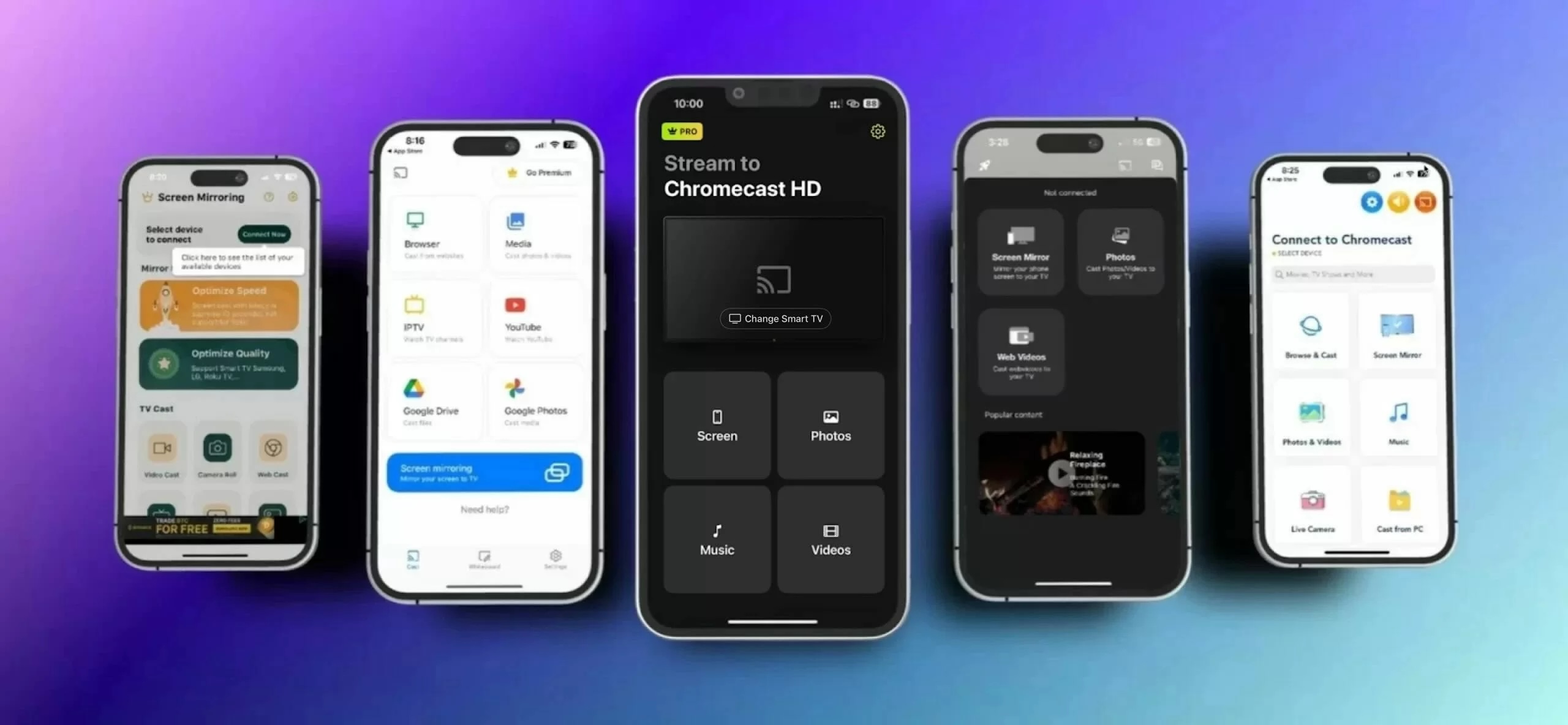你是否厭倦了總是瞇著眼看 iPhone 螢幕,或者希望能在更大的顯示器上分享手機內容?其實,你只需要使用一款 iPhone 螢幕鏡像應用程式,就能將裝置畫面投影到其他相容的顯示器上。不過市面上有這麼多螢幕鏡像應用程式可選,要怎麼挑一款真正值得你花時間使用的呢?為了幫助你,我們精心整理了一份清單,幫你找到最適合 iPhone 的鏡像應用程式。繼續閱讀了解更多資訊。
施放
首先介紹的是螢幕鏡像 DoCast—這是 iPhone 上最可靠且使用者友善的螢幕鏡像應用程式之一。它可讓你將 iPhone 資料庫中的照片、音樂和影片投放到更大的螢幕顯示,同時還提供音訊設定、影片播放品質等多項控制功能,讓你能依照個人偏好自訂鏡像與投放體驗。
這款 iPhone 螢幕鏡像應用程式現在也支援 Roku、Firestick、Fire TV 以及支援 DLNA 的電視。這意味著它相容於 TCL、Insignia、Hisense、Toshiba 等品牌,基本上任何內建 Fire TV、Roku 或 Chromecast 的電視都可使用。

我們驚豔的不僅是 DoCast 無與倫比的功能,還有它完全無廣告的特點。但另一方面,若要鏡像你的 iPhone 螢幕則需要升級至 Premium 版本。好在 DoCast 提供 3 天免費試用,付費方案也極具 CP 值—有月費、年費以及買斷選項。

如何使用 DoCast 鏡像 iPhone 畫面
影片指南
逐步指南
以下是如何使用 DoCast 將內容從您的 iPhone 鏡像並投放到更大螢幕:
1. 將您的 iPhone 和 Chromecast 裝置連接到同一個 Wi-Fi 網路。
2. 從 App Store 下載並安裝 DoCast 到你的裝置。

3. 安裝完成後啟動應用程式。
4. 在主選單中,點選選擇智慧電視按鈕,然後從裝置清單中選擇你的Chromecast。

5. 在彈出的不同投影選項中,選擇螢幕。

6. 在調整完影像品質、音訊設定及螢幕旋轉後,點選底部的開始鏡像按鈕。

7. 最後,若要開始螢幕鏡像,請在出現的彈出視窗中點擊 開始直播按鈕。

完成了!
Pros
- 易於使用的介面
- 接近零延遲
- 完全無廣告
- 比競爭應用程式更實惠
Cons
- 螢幕鏡像僅限高級版使用
- 沒有網頁瀏覽器
💻 相容性:iOS(iPhone 和 iPad)
💰 價格:免費,$6.99/週,$9.99/月,$29.99/年,$44.99/終身
⭐ 我們的評分:5.0
「這是我個人最喜歡的應用程式,因為它不僅可以讓你免費串流高品質音訊和影片 15 分鐘且無延遲,還完全沒有任何廣告。
注意:如果您想將 iPhone 變成電視遙控器,可以嘗試 TVRem—一款適用於 iPhone 的電視遙控器 App。
2. 複製・螢幕鏡像・投放
我們清單上的第一個應用程式是 Replica・Screen Mirroring・Cast,這是一款非常容易上手的應用程式,只需輕點兩下螢幕,就能將你的 iPhone 螢幕鏡像到另一個裝置。因為它的連線流程真的只有兩個步驟,無需註冊,也沒有廣告。
Replica・Screen Mirroring・Cast 相容於所有主流裝置,例如 Chromecast 和 Fire TV,也能直接連接許多智慧電視,如三星和 LG。這款應用最棒的地方在於,與我們測試過的大多數應用相比,串流的延遲非常小,而且可以同步串流影音內容。
此外,Replica・Screen Mirroring・Cast 提供免費使用,但有一些限制。例如,單次連線的最多串流時長為 15 分鐘,讓你在購買前可以先試用看看。如果你還在猶豫,也有提供試用選項,讓你可以體驗部分高級功能。
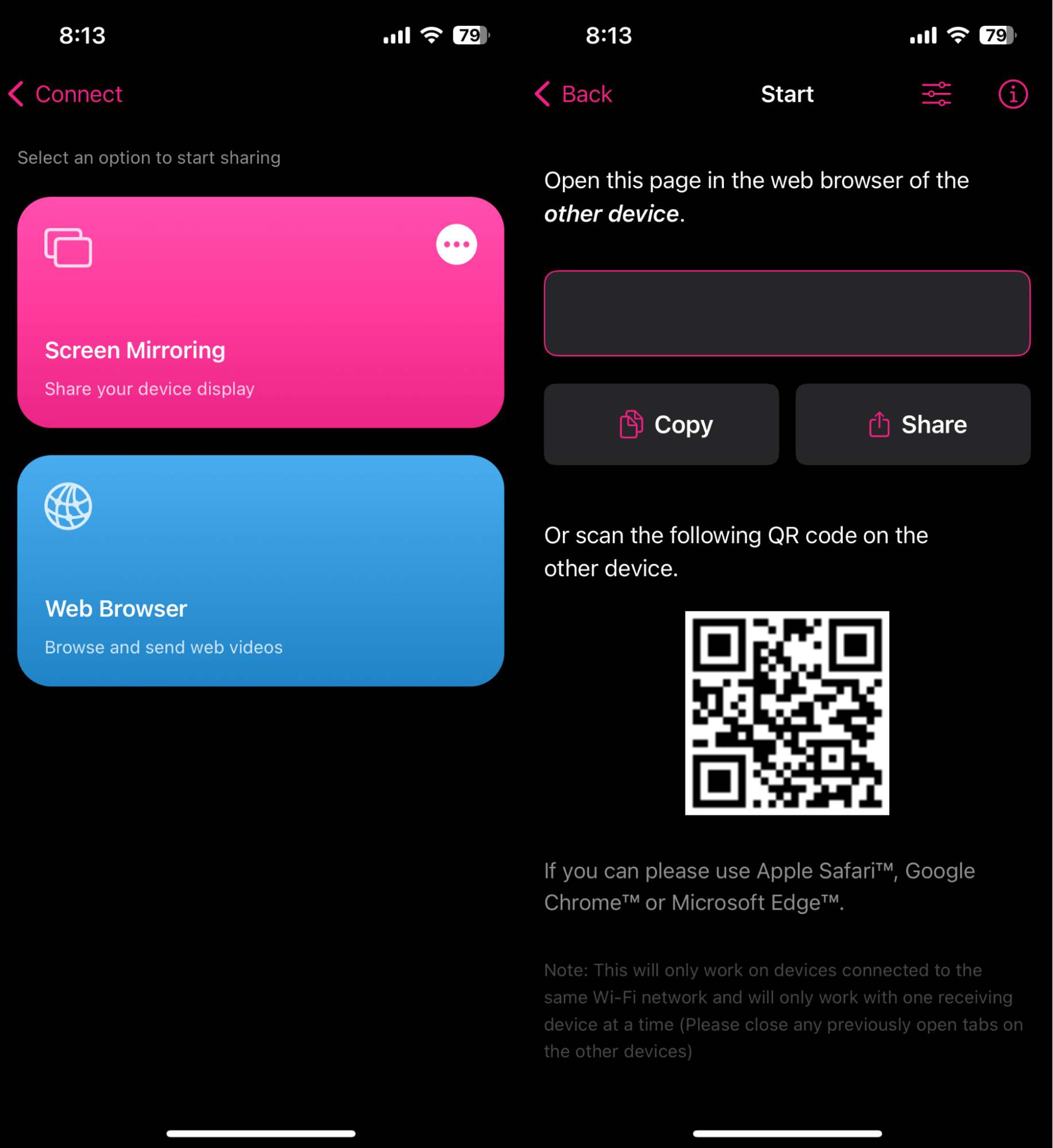
Pros
- 快速且簡單的設定
- 高畫質串流,延遲極低
- 背景音訊支援
- 可以從您的裝置快速投放簡報及媒體
Cons
- 自訂選項有限
- 不相容於 Roku
💻 相容性: iOS(iPhone 與 iPad)
💰 價格: 免費(一次性高級版 $49.99)
⭐ App Store 評分: 4.3
「這是我個人最喜愛的應用程式,因為它不僅能讓你免費串流高品質音訊與影片檔案 15 分鐘,還完全不會顯示任何廣告。
3. Chromecast 螢幕鏡像應用程式
使用 Mirror for Chromecast app,你可以獲得八款應用程式的組合,將你的 iPhone 鏡像投影到八種不同的裝置上。這些裝置包括 Chromecast、Roku、Fire TV Stick、Sony TV Miracast、Panasonic TV、LG TV、Samsung TV,以及 Mac/PC。這八款應用程式皆可免費下載和使用,但投放的畫質會限制在 720p。如果你想享受更高畫質的投放,則需要訂閱付費方案。
雖然所有 AirBeamTV 的應用程式都很容易使用、操作簡單,但它們有 1 到 3 秒的延遲。這在分享文件、做簡報,甚至投放照片時並不會造成問題,但對於玩遊戲來說可能不太理想。
我們在測試期間還發現,這些應用程式無法與網頁瀏覽器配合使用,且當你從 iPhone 投放影片時,影片的聲音會被靜音。因此,如果你正尋找能從 iPhone 投放線上影片的應用程式,請特別留意這一點。
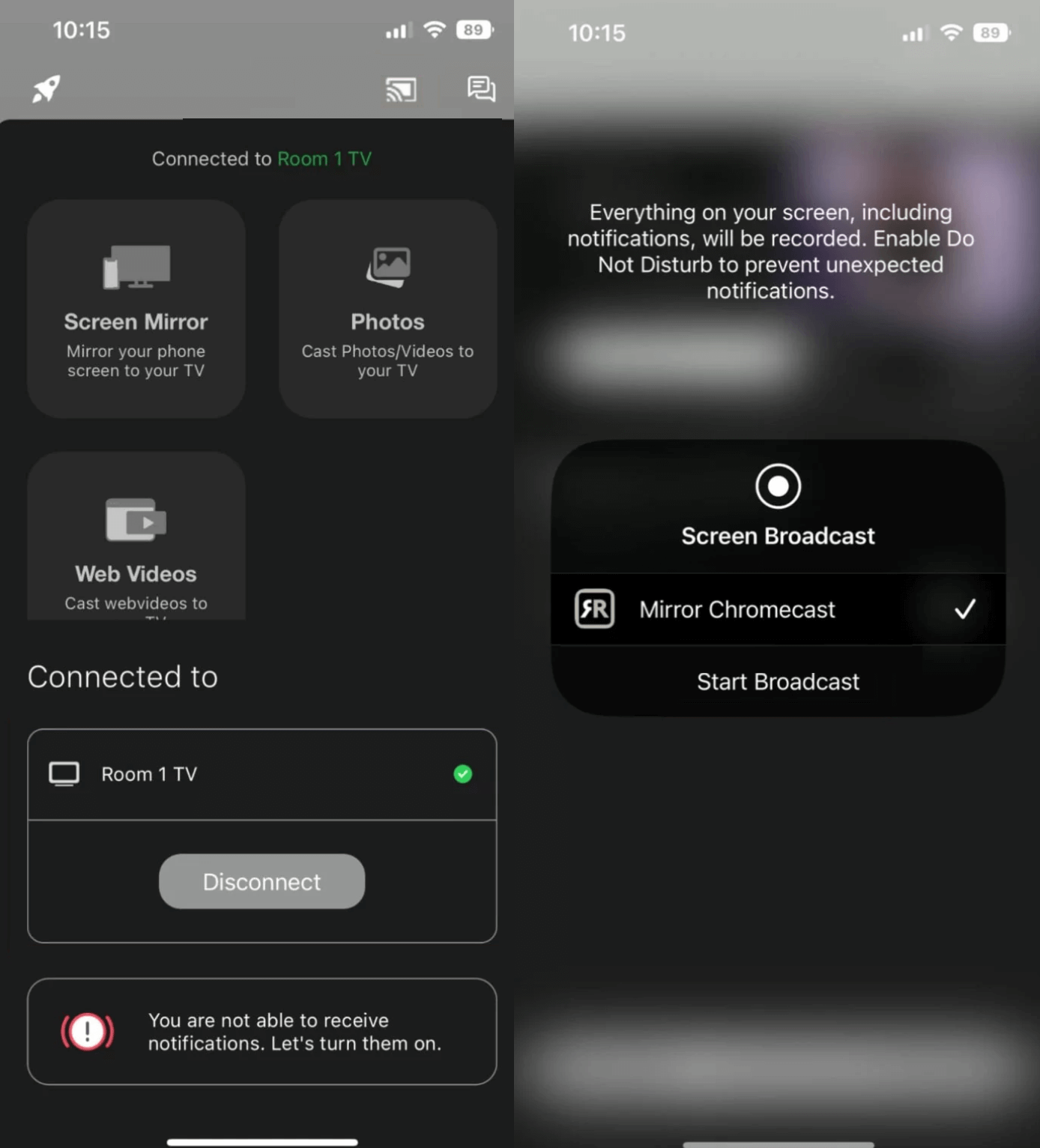
Pros
- 相容於各種智慧電視
- 高品質音訊播放
- 收到定期更新
Cons
- 不適合遊戲
- 免費版鏡像無聲音
💻 相容性:iOS(iPhone 和 iPad)
💰 價格:免費(終身會員 $24.99)
⭐ App Store 評分:3.7(Chromecast)
「我用過 AirBeamTV 的 Mirror for Chromecast 應用程式,非常容易設定和連接。延遲有時確實有點不方便,但還算可以接受。
4. 螢幕鏡像 | 智慧電視
Screen Mirroring | Smart TV 是最棒的 iPhone 免費鏡像應用程式,提供無縫且使用者友善的方式,將您的手機螢幕分享到智慧電視上。此應用程式擁有直覺的介面,能夠讓您在幾分鐘內,將手機上的影片、照片、遊戲和簡報串流到更大的螢幕。具備即時鏡像和高品質串流功能,並且相容於各種裝置,包括 Roku TV、Fire TV 和 Chromecast,是您所有螢幕分享需求的理想選擇。
這款應用程式最令人印象深刻的特色是,您可以在鏡像螢幕時,使用應用程式內的白板進行繪圖或註記。無論是進行簡報還是與團隊腦力激盪時都非常實用。此外,您也可以直接從 Google 雲端硬碟或 Google 相簿投放檔案,進一步提升其專業用途。
此應用程式提供免費版本,包含基礎功能,但會顯示廣告並限制連線數量。若要解鎖完整功能並移除廣告,您可以透過應用程式內購買或訂閱升級至 Pro 版本。
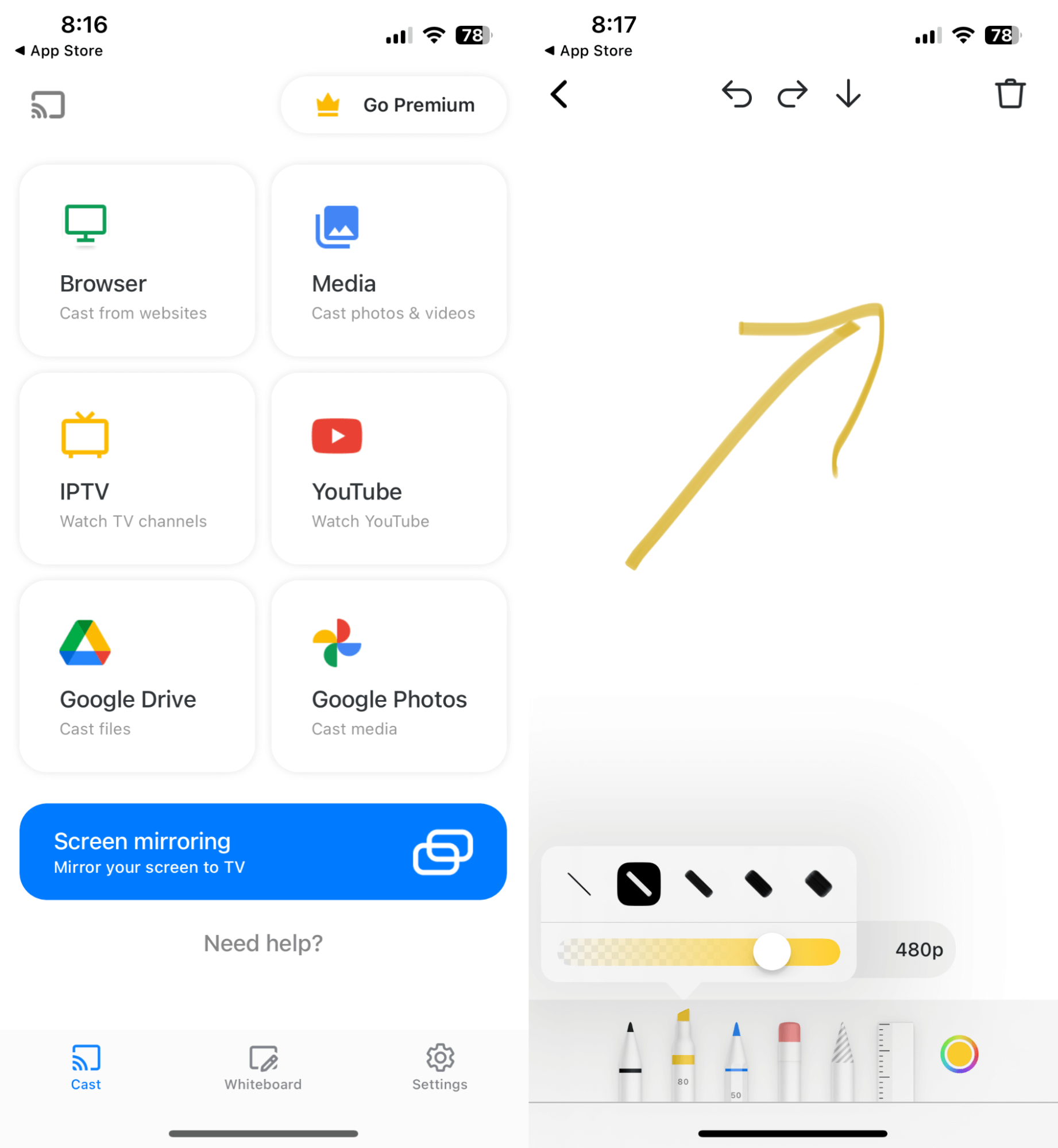
Pros
- 高品質視訊串流
- 支援各種裝置和平台
- 即時螢幕鏡像,幾乎無明顯延遲
Cons
- 某些使用者可能會遇到輕微的連線問題
💻 相容性:iOS(iPhone)
💰 價格:免費(高級版 $39.99)
⭐ App Store 評分:4.7
「老實說,我覺得這個 App 裡的廣告真的很煩人。但同時,我不用在 2014 年的 Android TV 上安裝任何應用程式,就能把我的 iPhone 螢幕投放上去,這讓一切都很值得。
5. 螢幕鏡像 - 投放到電視
Screen Mirroring – TV Cast 是一款非常方便的應用程式,能輕鬆將你的 iOS 裝置連接到智慧電視或串流裝置。這個多功能的小工具支援多種智慧電視、串流媒體裝置與播放器,包括受歡迎的品牌如 Roku TV、TCL、Samsung、LG 以及 Vizio。
這款應用程式在我們清單中脫穎而出的最大特色,就是它極度友善且直覺的介面,讓投影過程非常簡單。只需幾下輕觸,便能無線連接你的 iPhone 或 iPad 螢幕到電視,盡情欣賞你喜愛的內容,例如電影、照片、簡報、遊戲等等,在更大的螢幕上享受。同時,它還提供高畫質串流與清晰影像,保證帶來沉浸且愉快的觀賞體驗。
但有一點需要注意的是,它不支援聲音。因此,如果你只是想將 iPhone 上的照片投影到電視,這款應用足夠使用。但若你想舉辦電影之夜,可能會失望,因為它無法串流線上影片的聲音。此外,免費版本會顯示大量廣告,在串流時底部還會有橫幅廣告。
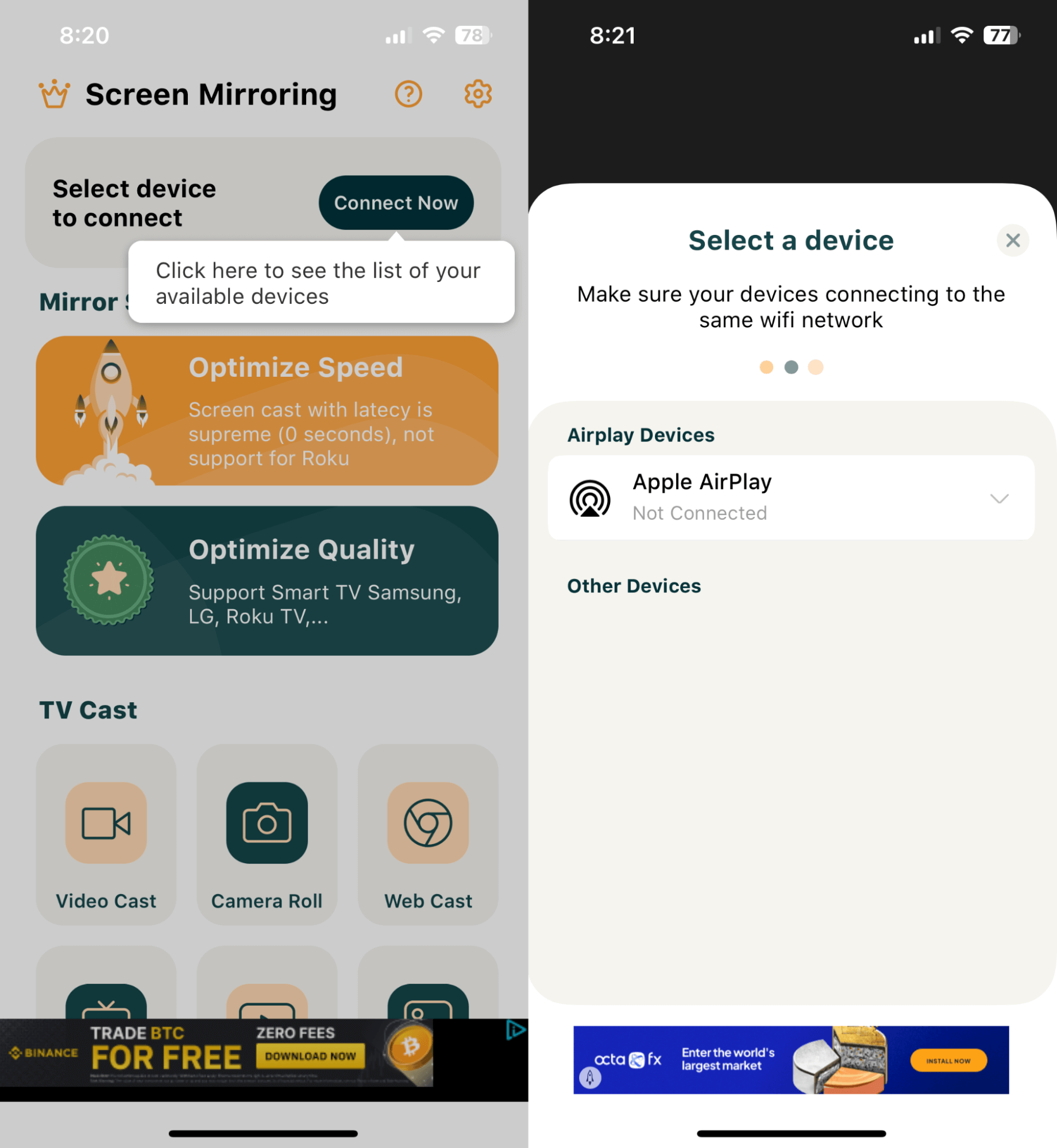
Pros
- 定期更新,修復錯誤
- 易於使用的介面
- 提供免費螢幕錄製
Cons
- 不支援帶有聲音的螢幕鏡像
💻 相容性:iOS(iPhone 和 iPad)
💰 價格:免費(高級版最高為 $29.99)
⭐ App Store 評分:4.5
「根據我的測試,Screen Mirroring – TV Cast 延遲低於 1 秒,因此你幾乎可以實現即時螢幕投影,沒有明顯延遲。
6. Chromecast 電視專用串流播放器
如果你有Chromecast,Streamer for Chromecast TVs 是最適合用於iPhone Chromecast 螢幕鏡像的應用程式。你可以非常輕鬆地將你的 iPhone 連接到 Chromecast 並鏡像你的螢幕。此應用有免費版本,但該版本不支援音訊播放。不過,你可以獲得三天免費試用高級版本。
除了鏡像功能之外,此應用也允許你直接從智慧型手機或平板電腦串流你喜愛的多媒體內容到支援 Chromecast 的電視。它簡單且易於使用的介面,讓你可以從 YouTube、網頁瀏覽器或本地裝置儲存空間等多種來源投放影片、音樂和照片。
不過,正如名稱所示,這款應用專為將內容串流至支援 Chromecast 的電視而設計,並不支援其他串流裝置如 Fire TV。本應用採用免費增值模式,意味著你可以免費下載和使用,但在使用過程中會遇到廣告。如果你希望移除廣告並取得進階功能,可以進行一次性應用內購買或訂閱月費方案。
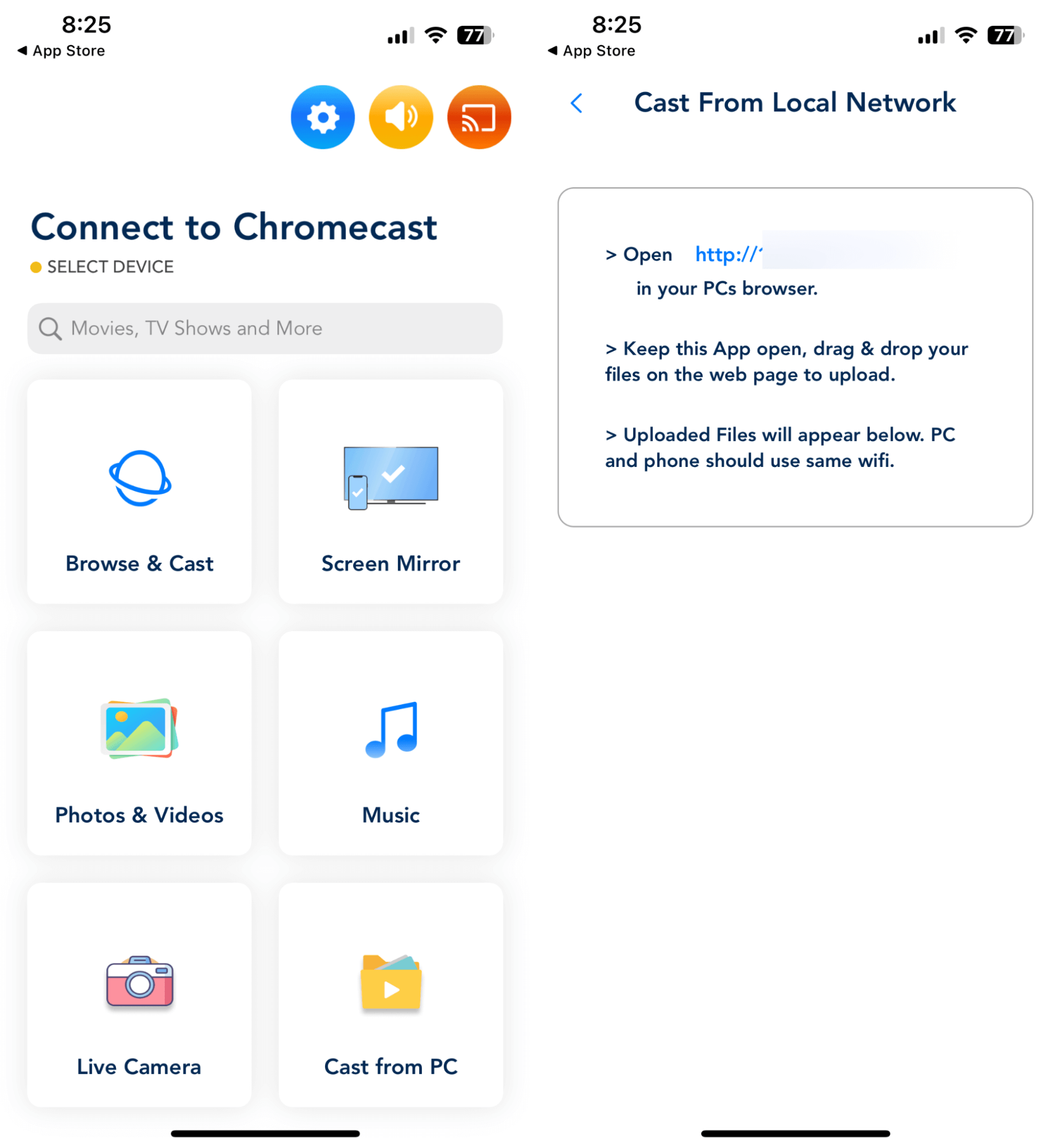
Pros
- 快速且簡單的設定
- 支援各種媒體來源
- 允許您從您的裝置控制播放和音量
Cons
- 僅限支援 Chromecast 的電視
💻 相容性:iOS(iPhone 與 iPad)
💰 價格:免費(一次性付費 – 專業版永久 $19.99)
⭐ App Store 評分:4.2
「這個 App 與 Chromecast 的確很搭配。幾秒鐘內就能連線,而且串流完全不卡。
7. 電視投放與螢幕鏡像應用程式
TV Cast & Screen Mirroring App 是另一款易於使用、免費的 iPhone 投影 App,可以將內容串流到電視。首先,設定過程相當簡單。唯一的前提(與其他投影 App 一樣)是需要將你的手機和電視連接在同一個 Wi-Fi 網路上。我們也很喜歡它擁有相當廣泛的兼容性—包括 AirPlay、Roku、Samsung 和 Chromecast 裝置,以及 DLNA/UPNP 支援。
如果沒有訂閱,這個 App 每天僅允許你使用一項高級功能,這感覺非常受限。而且若想解鎖所有高級功能,你必須訂閱其每週、每月或終身計劃—儘管某些計劃的價格似乎相比提供的價值來說偏高。
在測試這款投影 App 的時候,我們把 iPhone 相簿中的照片和影片鏡像到電視上。雖然多數時間效果不錯,但有時會遇到延遲和連線問題。
簡而言之,雖然 TV Cast & Screen Mirroring App 是一個多功能的鏡像工具,但其效能表現會有所變化。較高的價格也是在決定是否訂閱時需要考慮的因素之一。
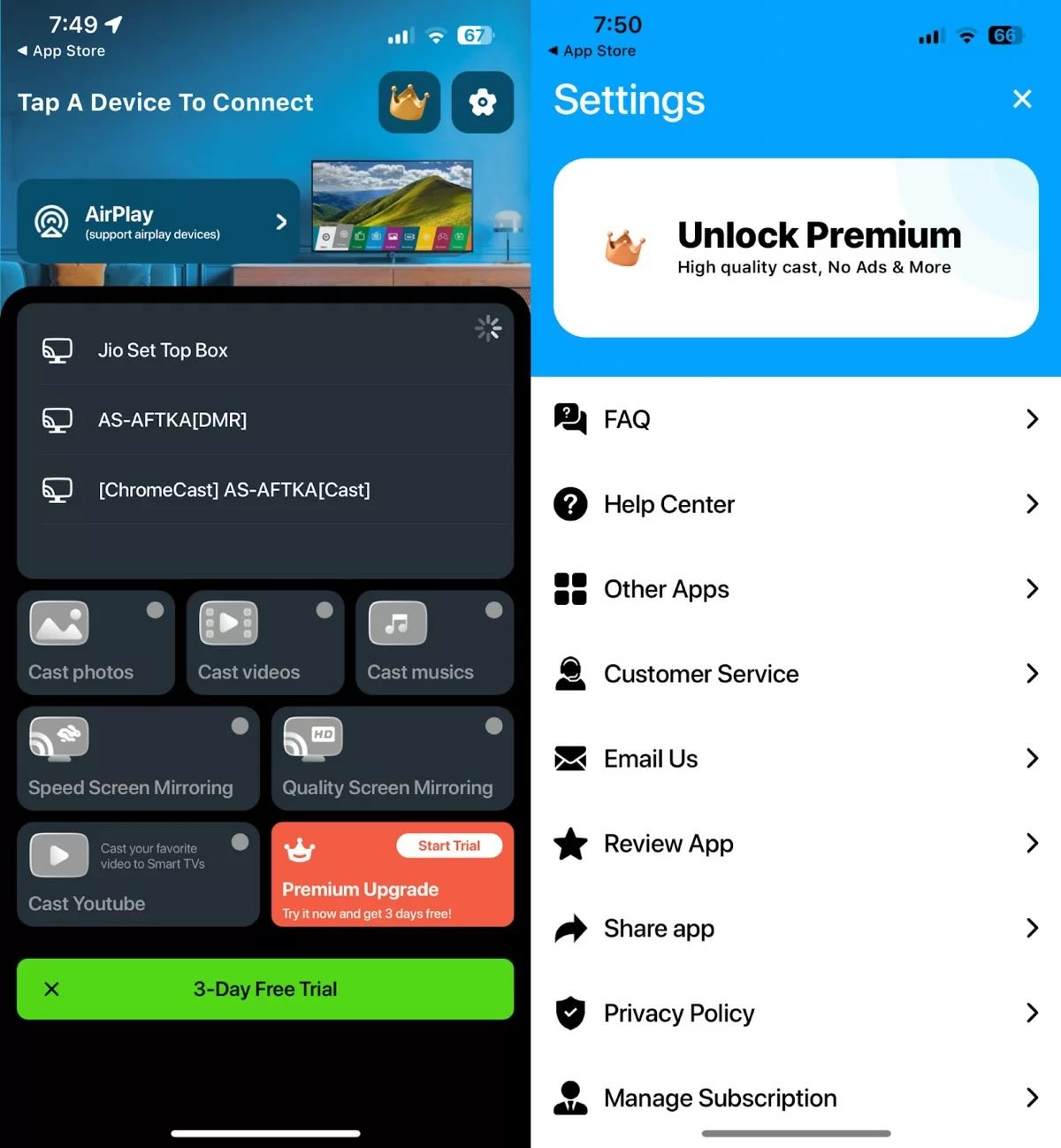
Pros
- 設定很簡單
- 廣泛相容性
- 也提供 DLNA/UPNP 支援
Cons
- 偶爾會有延遲和連線問題
💻 相容性:iOS(iPhone 和 iPod touch)
💰 價格:免費(每週 4.99 美元、每月 9.99 美元,自動續訂和終身訂閱為 19.99 美元)
⭐ App Store 評分:4.1
「我個人覺得這款 App 功能有點受限,令人感到有些侷限,而且有時會強迫訂閱,讓人有點煩。不過它依然是一款不錯的應用程式,連接速度快,內容串流也沒有明顯延遲。
8. 螢幕鏡射智慧電視投影
Screen Mirroring SmartTV Cast 是另一款免費的 iPhone 螢幕鏡像應用程式,可以將 iPhone 和 iPad 鏡像到各種智能電視、Google Chromecast、Roku 等。這款應用程式最棒的特色是其 IPTV 串流功能,與其他具有相同功能的應用程式相比,使用起來相當容易。
它不僅適用於娛樂,也適用於專業場合。你可以用它來共享工作區、投放檔案、PDF 以及白板。這個功能在團隊會議時非常實用,因為你不用再另外下載一個應用程式來做標註,然後再用其他應用程式分享,這些功能已內建於本應用程式中。
投放繪圖功能讓我們能夠進行繪圖和標註—在呈現和解釋概念時真的非常方便。這讓本應用程式的用途不僅止於娛樂領域,也能成為專業及個人場合中多功能的工具。
但當然,付費功能都藏在付費牆後面。雖然有包括週方案和年方案(彈性不錯)但訂閱選項看起來不是很有吸引力。而且,免費版的使用體驗也很痛苦,因為每執行一次操作前會連續播放兩個影片廣告。
總的來說,Screen Mirroring SmartTV Cast 是一款實用的螢幕鏡像和串流工具。雖然其功能強大,但訂閱費用是一大考量。
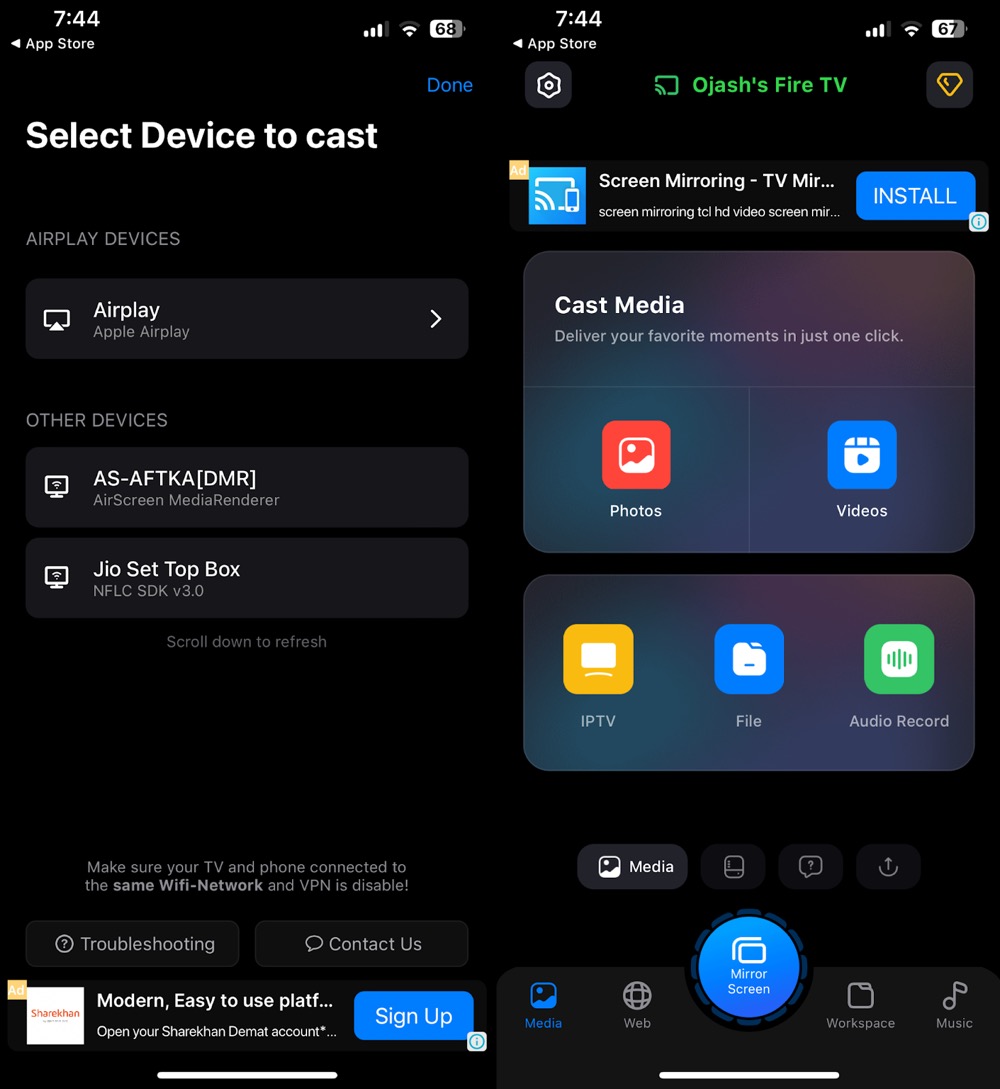
Pros
- 可投放到各種智慧電視
- 提供IPTV串流功能
- 在專業環境中輕鬆共享工作區畫面
Cons
- 大多數功能需付費
- 訂閱選項不是那麼吸引人
- 不是最容易使用的應用程式
💻 相容性:iOS、iPadOS、macOS(iPhone、iPad、iPod touch 和 Mac)
💰 價格:(年費:$34.99/$29.99/$19/$32.9;半年:$14.99;三個月:$14.99;每週:$4.99;螢幕共享:$9.99/$49.99)
⭐ App Store 評分:4.4
「這是一款擁有大量功能的優秀應用程式。但它只適合有限的族群,因為你可能永遠用不到大部分的功能。
頂級 iPhone 螢幕鏡像應用程式比較
以下我們提供了一個比較表,讓您可以從這個清單中選擇最適合的 iPhone 螢幕鏡像應用程式:
| 應用程式名稱 | 免費試用 | 帶聲音鏡像 | 支援裝置 | iPad 相容性 | 價格 |
| DoCast | 3天 | 是 |
|
是 |
|
| Replica・Screen Mirroring・Cast | 3天 | 是 |
|
是 | 一次性高級版 $49.99 |
| Mirror for Chromecast app | 是 | 是 |
|
是 | 終身會員 $24.99 |
| Screen Mirroring | Smart TV | 否 | 是 |
|
否 | 高級版 $39.99 |
| Screen Mirroring – TV Cast | 否 | 否 |
|
是 | 最高 $29.99 的高級存取 |
| Streamer for Chromecast TVs | 訂閱一年可享一週免費試用 | 是 |
|
是 | Pro 永久 $19.99 |
| TV Cast & Screen Mirroring App | 是 | 是 |
|
否 |
|
| Screen Mirroring SmartTV Cast | 是 | 是 |
|
是 |
|
如果螢幕鏡像無法運作時該怎麼辦?
如果你無法將 iPhone 螢幕鏡像到電視或任何其他螢幕,這裡有幾個你可以嘗試的故障排除和修復方法:
- ✅ 檢查相容性:確保你的兩台裝置(例如手機和電視)都支援螢幕鏡像。
- ✅ 同一個 Wi-Fi 網路:將兩台裝置連接到同一個 Wi-Fi 網路。有時候,僅需重新啟動兩台裝置就能解決問題。
- ✅ 更新軟體:過時的韌體會造成許多異常。因此,請確保兩台裝置都已更新到最新軟體。
- ✅ 減少 Wi-Fi 干擾:找出並斷開你 Wi-Fi 網路上的不必要裝置,或移近路由器以獲得更佳連線品質。
- ✅ 調整設定:檢查你裝置上螢幕鏡像的相關設定。有些裝置需要你開啟顯示或投放功能。
- ✅ 嘗試替代方案:如果無線方式無法使用,可考慮使用專屬的應用程式或實體 HDMI 線進行螢幕鏡像。
如何選擇最好的 iPhone 螢幕鏡像應用程式
有各種選擇可供挑選,想要找到適合將 iPhone 螢幕鏡像到電視的應用程式並不容易。為了幫助你,我們整理出選擇 iPhone 螢幕鏡像應用程式時需要考慮的因素。以下是你應該注重的幾個要點:
- 🔄 相容性:首先,確保你考慮的應用程式能夠順利與你的 iPhone 以及你想要鏡像到的裝置配合。有些應用可能會挑剔 iPhone 型號或 iOS 版本。對特定電視品牌或型號的相容性也是一樣,所以在下載前,先確認應用程式的相容清單。
- 🎉 功能齊全:接下來就是產品的豐富度!有些應用只提供基本的螢幕鏡像,有些則附加音訊鏡像、螢幕錄影,甚至可以在鏡像內容上作註記。考慮你的需求,選擇符合條件的應用程式。
- 🤝 使用便利:理想的螢幕鏡像應用該要操作簡單,就算你是新手也能輕鬆上手。注意挑選介面乾淨直覺、可以讓你快速將 iPhone 連接到鏡像裝置上的應用。另外,擁有明確操作說明和故障排除教學的應用也很加分。
- 🚀 卓越效能:你肯定不想要卡頓、延遲的鏡像體驗。因此,選到能夠提供流暢且穩定效能的應用相當重要。最好的評估方式就是閱讀其他用戶的評論,特別注意他們對於速度和穩定度的反饋。
- 🔒 安全第一:在螢幕鏡像上,安全不可忽視。你需要能妥善保護個人資料和資訊安全的應用程式。應該優先選擇有加密技術,並具備像是密碼保護和用戶驗證等安全防護功能的應用程式。
- 💰 價格考量:最後,預算也是一大重點。免費應用或許很誘人,但可能會有功能限制或惱人的廣告。反之,付費應用雖然提供更多功能和更佳效能,但如果你只需要基本的螢幕鏡像功能,或許沒必要多花這筆錢。
結論
選擇最佳的iPhone 螢幕鏡像應用程式取決於您的偏好與需求,不過 DoCast 與 Replica・Screen Mirroring・Cast 因其穩定性與速度而脫穎而出。這兩款應用程式皆能提供無縫連線,幾乎不會發生掉線或干擾,非常適合尋求流暢且高效率體驗的使用者。
這兩款 iPhone 螢幕鏡像應用程式皆擁有友善的使用者介面,並且能穩定連接目標裝置不中斷。如果您需要專為 Chromecast 電視量身打造的應用程式,Streamer for Chromecast TVs 是極佳的選擇,能針對 Chromecast 設備提供快速且穩定的鏡像服務。
常見問題
螢幕鏡像是一種技術,讓你可以將一個裝置(如智慧型手機或平板)的螢幕內容顯示在另一個裝置上,例如電視或顯示器。你可以透過無線或有線的方式來進行螢幕鏡像。你可以在智慧裝置上找到許多內建或第三方的螢幕鏡像應用程式。
要將你的 iPhone 畫面鏡像到電視上,請使用 Apple TV 裝置並透過 HDMI 線將其連接到電視。連接後,你可以使用 AirPlay 將 iPhone 的螢幕鏡像到電視。或者,也可以使用 Chromecast 或 Roku 這類第三方裝置,並透過像 DoCast 這類的應用程式將 iPhone 畫面鏡像到電視。
如果你想將 iPhone 螢幕鏡像到另一支手機,可以使用第三方應用程式,例如 ApowerMirror 或 TeamViewer。只需要在兩支手機上下載並安裝該應用程式,依照應用程式內的指示連接裝置,就可以開始使用了。
如果你想要將你的 iPhone 螢幕鏡像到 Samsung 電視,你可以使用像 DoCast 這樣的第三方應用程式。首先,請確保兩個裝置都連接到同一個 Wi-Fi 網路。然後,按照應用程式或電視所提供的說明開始螢幕鏡像的步驟。
我們發現 DoCast 是 iPhone 最佳的螢幕鏡像應用程式。由於大多數非蘋果電視沒有原生的 AirPlay 支援,DoCast 是您的最佳選擇。它易於設定、速度快,並且支援 Chromecast、Roku、Fire TV 及 DLNA 裝置!
如果您的 iPhone 無法鏡像到電視,通常是由於網路或相容性問題。請確保您的 iPhone 和電視都連接到同一個 Wi-Fi 網路。如果您正在使用 AirPlay,請確認您的電視或串流裝置支援該功能。若是使用 Chromecast,請嘗試像 DoCast 這類的第三方應用程式,並確認兩台裝置都在同一個網路上。重新啟動您的 iPhone、電視和路由器也有助於解決連線問題。